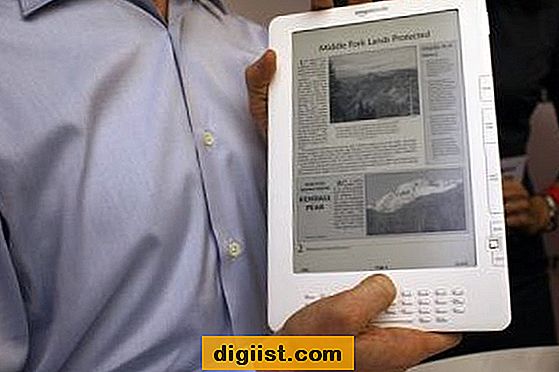Nav retums, ka Google Chrome lietotāji nejauši aizver svarīgu cilni, vienlaikus pārlūkojot vairākas cilnes pārlūkā Google Chrome. Zemāk atradīsit nejauši aizvērtu cilņu atvēršanas vai atkopšanas darbības pārlūkā Google Chrome pārlūks.

Kā cilnes tiek nejauši aizvērtas pārlūkā Google Chrome
Atšķirībā no Firefox, pārlūks Google Chrome neatbalsta pārpildītas cilnes. Tā rezultātā cilnes samazinās un to kļūst arvien grūtāk identificēt, kad sākat atvērt vairākas cilnes pārlūkā Google Chrome. (Skatīt attēlu zemāk)

Galu galā nāk brīdis, kad cilnes sāk pārklājas un slēpjas viena aiz otras, padarot neiespējamu vairāk jaunu cilņu atvēršanas.
Šajā brīdī lietotāji mēģina atbrīvoties no dažām atvērtām cilnēm, lai atvērtu jaunas. Tieši šī procesa laikā jūs varat nejauši aizvērt svarīgu cilni, kurai nevajadzētu būt aizvērtai.
Google ir informēts par šo problēmu, taču līdz šim ir izvēlējies pārlūka Google Chrome pārlūkā neieviest pārpildītu cilņu funkciju, acīmredzot lietojamības problēmu dēļ.
Par laimi ir veids, kā pārlūkā Google Chrome atvērt nesen aizvērtas cilnes, un jūs to varat izmantot, lai Google Chrome pārlūkā atkoptu nejauši aizvērtas cilnes.
Atveriet nesen slēgtās cilnes pārlūkā Google Chrome
Nesen slēgtas cilnes pārlūkā Google Chrome var atvērt trīs veidos. Jūs varat tikai ar peles labo pogu noklikšķināt uz cilnes joslas, lai piekļūtu pārlūka Chrome opcijai Atvērt atkārtoti slēgtas cilnes, izmantojiet īsinājumtaustiņu, lai atvērtu nejauši aizvērtu cilni, vai izmantojiet pārlūka Chrome pārlūkošanas vēsturi, lai atvērtu nesen aizvērtas cilnes.
Zemāk atradīsit visu trīs metožu darbības, lai jūs varētu izmantot jebkuru metodi, kas jums šķiet vienkārša.
1. Atveriet nesen aizvērtās cilnes, izmantojot labo peles taustiņu
Veiciet tālāk norādītās darbības, lai atkārtoti atvērtu nesen aizvērtās cilnes, izmantojot iebūvēto opciju, kas pieejama pārlūkā Google Chrome, lai atvērtu nesen aizvērtās cilnes.
1. Ar peles labo pogu noklikšķiniet uz jebkuras cilnes joslas vai jebkuras aktīvās cilnes un pēc tam noklikšķiniet uz nolaižamajā izvēlnē pieejamās opcijas Atvērt aizvērtu cilni (sk. Attēlu zemāk).

Noklikšķinot uz Atvērt atkārtoti slēgtas cilnes, tiks ielādēta pēdējā lapa, kuru nejauši aizvērāt.
2. Lai atvērtu otro pēdējo aizvērto cilni, vēlreiz ar peles labo pogu noklikšķiniet uz cilnes joslas un nolaižamajā izvēlnē noklikšķiniet uz opcijas Atvērt aizvērtu cilni.
Kā jums jau ir jābūt izdomātam, varat atkārtot iepriekšminētās darbības, lai atvērtu citas cilnes, kuras, iespējams, jau esat aizvēris.
2. Atveriet nesen aizvērtās cilnes, izmantojot īsinājumtaustiņu
Veiciet tālāk norādītās darbības, lai pārlūkā Google Chrome atvērtu nesen aizvērtās cilnes, izmantojot īsinājumtaustiņus.
1. Lai atkoptu nesen aizvērtās cilnes, Windows tastatūrā nospiediet taustiņus Ctrl + Shift + T. Tiks atvērta pēdējā cilne, kuru nesen aizvērāt.
2. Lai atvērtu otro pēdējo aizvērto cilni, vēlreiz nospiediet Ctrl + Shift + T.
Varat turpināt izmantot to pašu taustiņu kombināciju, lai atvērtu vairāk iepriekš aizvērtas cilnes.
Piezīme: Mac lietotāji var izmantot Command + Shift + T taustiņu kombināciju, lai pārlūkā Google Chrome atvērtu nesen aizvērtas cilnes.
3. Izmantojiet Chrome vēstures lapu, lai atvērtu nesen aizvērtās cilnes
Pārlūkprogramma Google Chrome reģistrē apmeklētās tīmekļa lapas. Varat izmantot šo pārlūkā Google Chrome iebūvēto funkciju, lai atgūtu nejauši aizvērtas cilnes.
1. Nospiediet Ctrl + H Taustiņi uz Windows tastatūras vai adreses joslā ierakstiet chrome: // history /, lai piekļūtu pārlūka Chrome pārlūkošanas vēsturei (skatiet attēlu zemāk).

Piezīme: Mac lietotāji var izmantot Command + Y taustiņu kombināciju, lai piekļūtu Chrome vēstures lapai.
2. Tiklīdz tiek atvērta Chrome vēstures lapa, varat pārlūkot vēstures lapas tīmekļa lapu sarakstu un noklikšķināt uz vietni vai vietni, kuru vēlaties atvērt atkārtoti.